Amazon S3クラウドへのExchangeデータのバックアップ方法について紹介します。この手法はCloudBerryによる他のクラウドへのバックアップにも参考になります。
(注)この例ではWindows Server 2008R2 SP1 と Exchange Server 2007 SP3を使用します。
(1) CloudBerry Backup for MS Exchangeを起動させ、左トップの[MS Exchane]ブタンをクリックします。
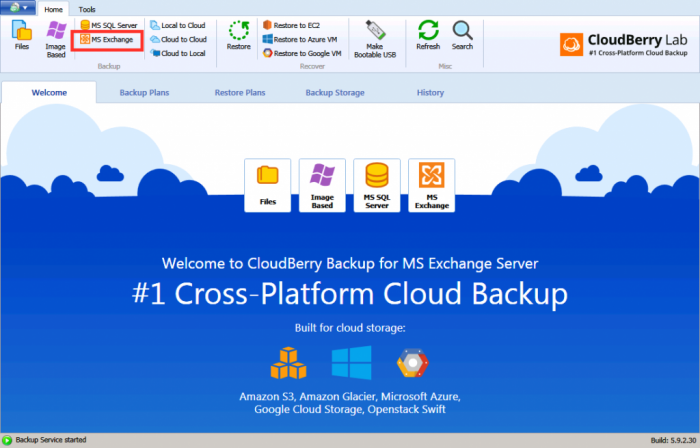
(2) ローカルまたはクラウド・バックアップを作成するか、ハイブリッドバックアップ・オプションを使用して、クラウド内の別のデータ・コピーにローカルに少数のコピーを配置することができます。 ここでは、ローカルまたはクラウドを使用します。
(3) [Select Backup Storage]の選択ステップでAmazon S3ストレージアカウントを選択します。
(4) 必要に応じてバックアップ・プラン名を変更し、他のチェックボックスをデフォルトのままにします。 初期データの高速化が必要なユーザは[AWS Snowball]を検討ください。
(5) バックアップしたいデータベースを選択します。 WinRM関連のエラーが発生した場合は、まずWindows Remote Managementサービスのトラブルシューティングを行うか、データベースのパスを指定して手動でデータベースを追加してください。
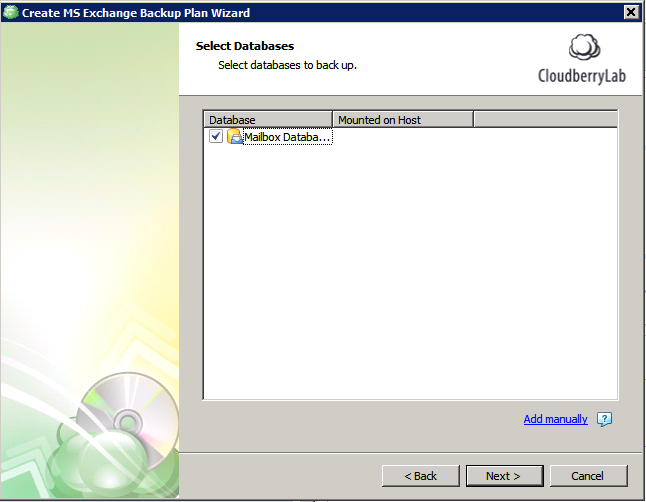
(6) アクセラレータ設定をデフォルトのままにして、スケジュール手順に進みます。 CloudBerry Backupは、1回だけ、または特定のスケジュールを使用してExchangeバックアップを実行できます。[ Recurring (Edit Schedule)]オプションをクリックして高度な計画を確認してください。
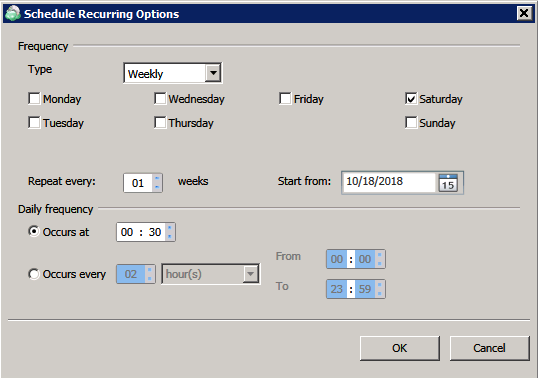
日次、週次、月次のテンプレートが選択可能ですが、[Occurs every every]すべてのセクションで[Occurs]を使用して、10分に1回の頻度でバックアップをスケジュールできます。 OKをクリックします。
[Stop the plan if it runs for(実行予定がある場合は計画を中止)]オプションもあります。これにより、利用可能なバックアップ期間よりも長くバックアップを中止することができ、営業時間中のパフォーマンスの低下を回避できます。
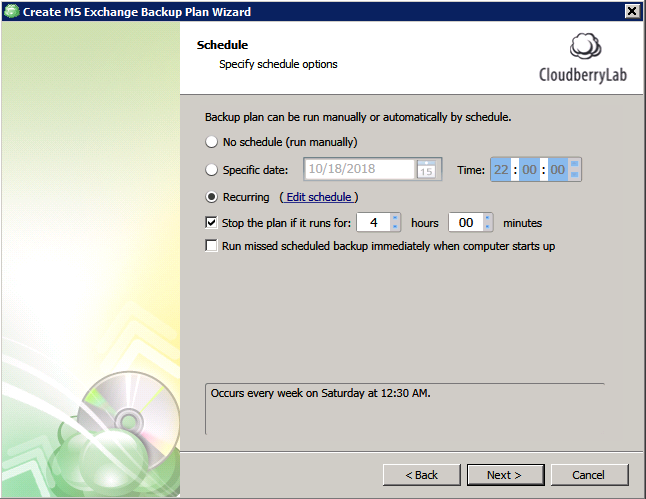
(7) 次の手順でフルバックアップの作成をスケジュールする必要があります。これは、どのExchangeバックアップチェーンの基盤でもあります。
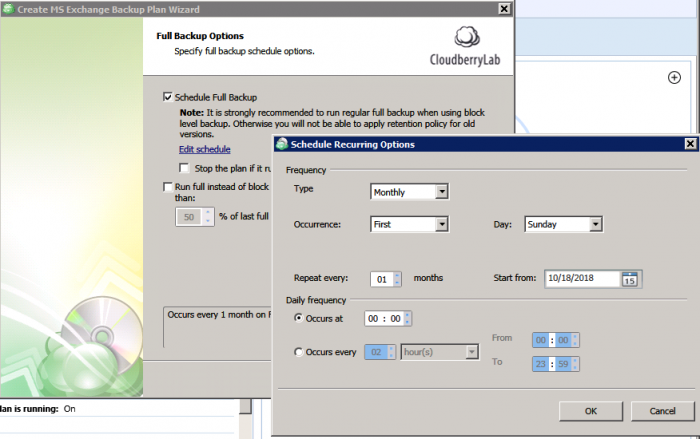
注:増分コピーの数が少ないほど復元が速くなるため、災害時のRTOを向上させるためにも、週1回のフルバックアップを作成することを推奨します。
(8) 必要に応じてバックアップ前後のアクションを設定してから、バックアップ・プランの状態に関する通知を設定し、変更を適用します。 これでバックアップ・プランが作成されました。
注:CloudBerry BackupのExchange Incremental Backupでは、 t-log はバックアップされません。 代わりに、ログを各シーケンシャル増分バックアップに含めます。
関連トピックス
- CloudBerry BackupでのMS Exchangeバックアップ方法
- Veeam Explorer for Microsoft Exchange
- 【CloudBerry】日本リージョン対応クラウド一覧
- Amazon S3への直接バックアップでコスト削減!データ保護のお悩みは『Druva Phoenix』で解決! 2019/09/26開催Webセミナー
- Microsoft Exchangeサーバーからのアイテム(メールボックス、メール等)リストア[Veeam Backup & Replication]
- CloudBerry BackupでMS Exchangeのリストア方法
- CloudBeery Backup 6.2 リリースと主な新機能
- CloudBerry Backup Ver 5.6からのハイブリッド・バックアップ(Hybrid Backup)
- パブリッククラウド(Microsoft AzureやAmazon Web Service)利用時のプラクティスと上限[Zerto Virtual Replication]
- Microsoft 365のBasic認証終了とEWSを介したTeamsデータへのアクセス制限に関して[Veeam Backup for Microsoft 365]








 RSSフィードを取得する
RSSフィードを取得する
